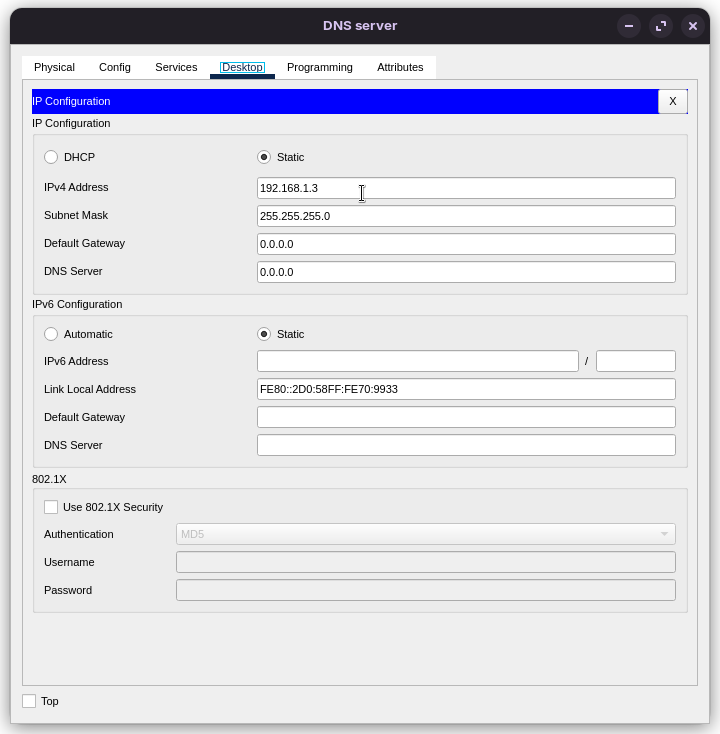Entendendo o DNS - A Jornada dos Três PCs (Post 3)
Bem-vindos ao terceiro post da série A Jornada dos Três PCs! Após explorarmos a configuração de um servidor DHCP, agora vamos desvendar o que é o DNS (Domain Name System) e como ele funciona.
O que é DNS?
O DNS é um sistema que traduz nomes de domínio legíveis por humanos, como www.exemplo.com, em endereços IP, que são as identificações numéricas que os dispositivos usam para se comunicar na internet. É como uma agenda telefônica para a internet, onde você pode procurar pelo nome de uma pessoa e encontrar o número correspondente.
Por que o DNS é importante?
- Facilidade de uso: Sem o DNS, precisaríamos lembrar os endereços IP de todos os sites que desejamos visitar, o que seria extremamente complicado e pouco prático.
- Acesso à internet: O DNS é fundamental para a navegação na web, pois permite que navegadores encontrem e se conectem aos servidores que hospedam os sites.
- Flexibilidade: O DNS permite que os endereços de domínio sejam alterados sem afetar o acesso ao site, facilitando o gerenciamento de servidores e serviços na internet.
Como funciona o DNS?
Quando você digita um nome de domínio em um navegador, o seguinte processo ocorre:
- Resolução do nome: O navegador verifica se o endereço IP correspondente ao nome de domínio está armazenado em cache localmente.
- Consulta ao servidor DNS: Se não estiver em cache, o navegador envia uma solicitação a um servidor DNS configurado. Esse servidor pode ser o do seu provedor de internet (ISP) ou um servidor público, como o Google DNS (8.8.8.8).
- Busca na árvore hierárquica: O servidor DNS pode consultar outros servidores DNS, subindo na hierarquia até encontrar o servidor que contém a informação solicitada.
- Retorno do endereço IP: Uma vez que o endereço IP é encontrado, ele é enviado de volta ao navegador, que então pode se conectar ao servidor correspondente.
Configurando um Servidor DNS no Cisco Packet Tracer
Vamos adicionar um servidor DNS à nossa rede criada anteriormente. Siga o passo a passo abaixo:
1. Passo a Passo: Montando a Rede
- Abra o projeto que você criou anteriormente com o servidor DHCP e os três PCs.
- Adicione um servidor à rede (o mesmo servidor DHCP pode ser configurado para DNS).
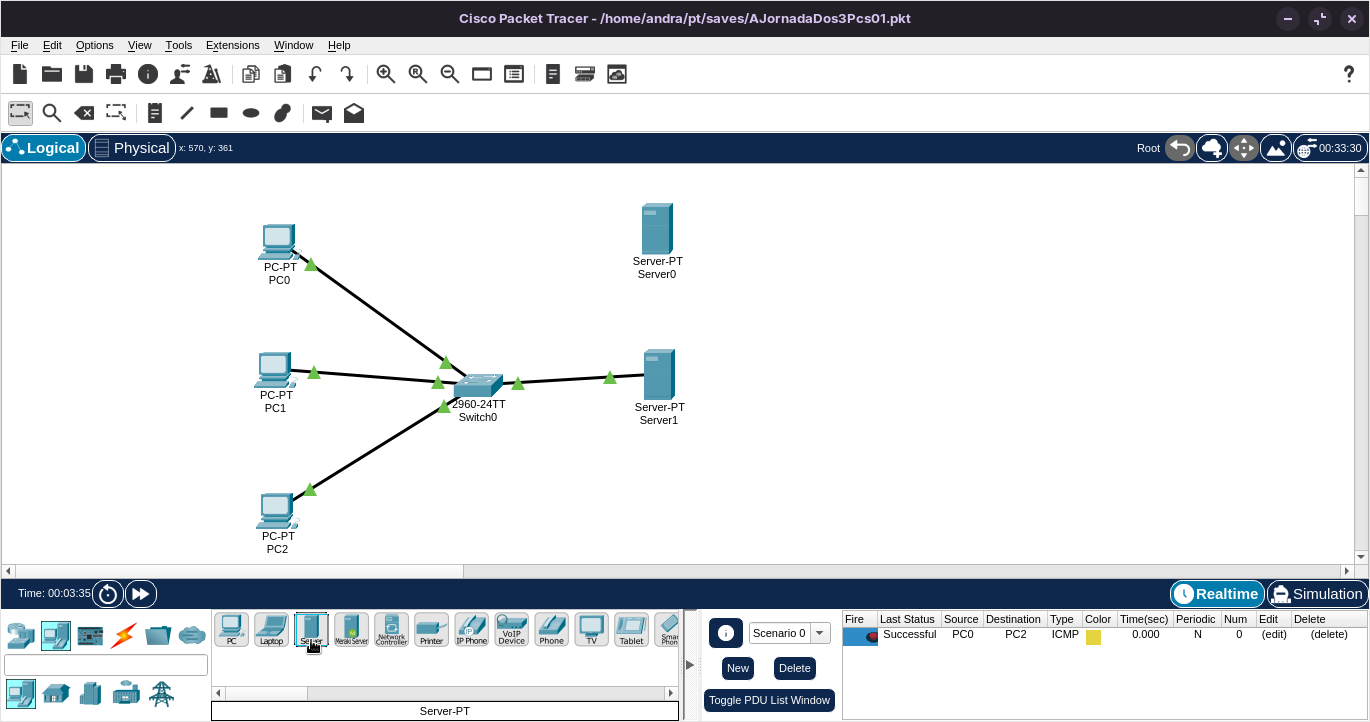
- Conecte o servidor ao switch.

2. Configurando o Servidor DNS
- Configure o servidor como um servidor DNS.
- Clique no servidor e vá até a aba Services.
- Na lista de serviços à esquerda, clique em DNS para abrir as configurações do servidor DNS.
- Ative o serviço DNS marcando a caixa On.
- Preencha os campos da seguinte forma:
- Name: Insira o nome do domínio (por exemplo,
www.exemplo.com). - Address: Insira o endereço IP correspondente ao domínio (por exemplo,
192.168.1.3).
- Name: Insira o nome do domínio (por exemplo,
- Clique em Add para salvar a entrada de DNS.
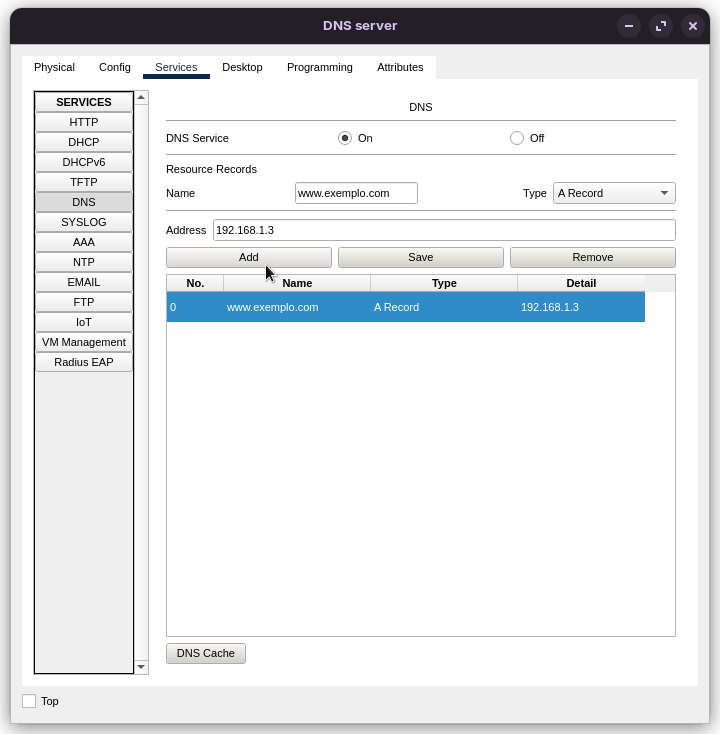
- Configure o IP do servidor DNS
3. Configurando o Servidor DHCP para Usar o Servidor DNS
- Clique no servidor DHCP e vá até a aba Services.
- Na lista de serviços à esquerda, clique em DHCP para abrir as configurações do servidor DHCP.
Na seção DNS Server dentro da configuração do DHCP, insira o IP do servidor DNS (por exemplo,
192.168.1.3).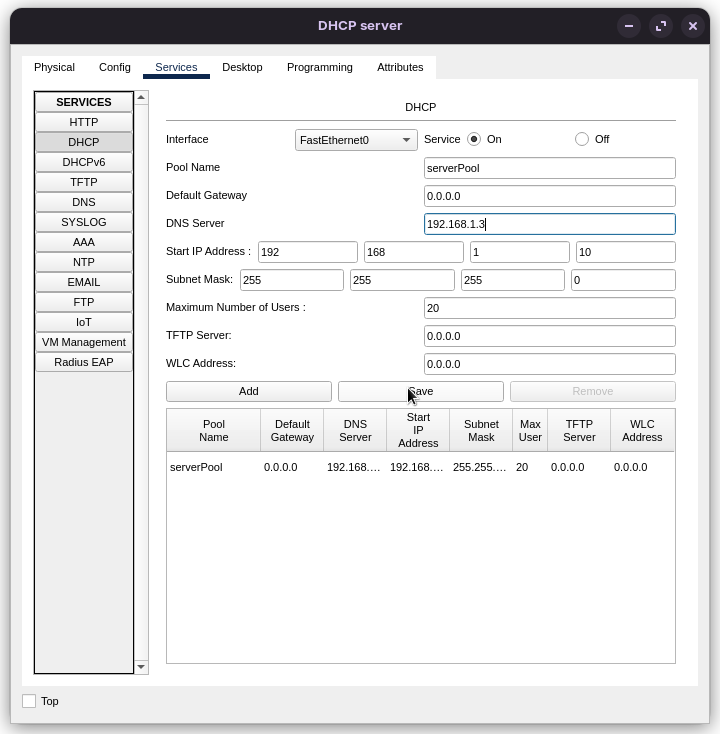
- Certifique-se de que todos os PCs estão configurados para obter seus endereços IP automaticamente via DHCP (o que já foi feito anteriormente).
4. Testando a Resolução de Nomes
Agora que o servidor DNS está configurado, vamos testar a resolução de nomes:
- No PC0, vá até a aba Desktop e abra o Command Prompt.
- Use o comando:
nslookup www.exemplo.com. - Se tudo estiver configurado corretamente, você verá o endereço IP correspondente ao domínio que você configurou.
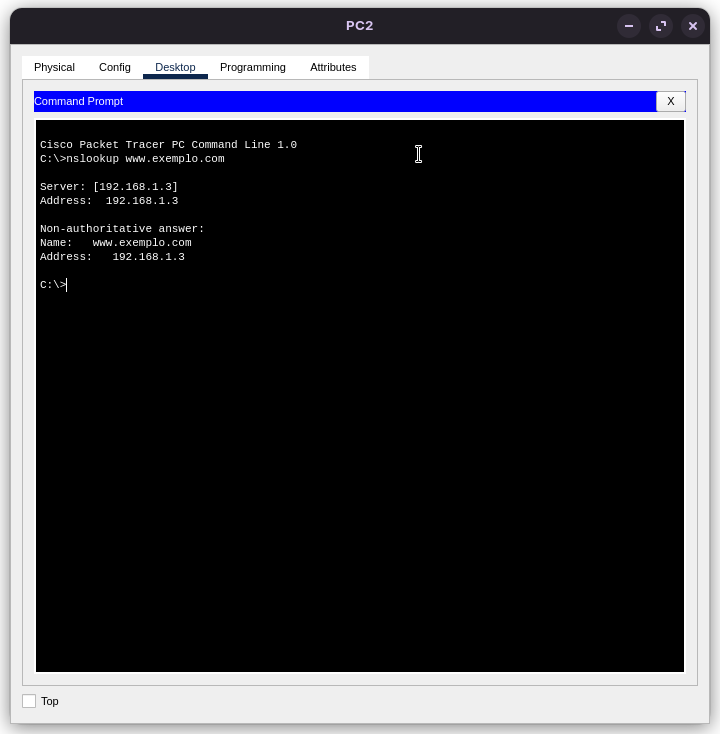
Parabéns! Você configurou com sucesso um servidor DNS no Cisco Packet Tracer, permitindo que seus PCs resolvam nomes de domínio em endereços IP automaticamente. Agora sua rede está mais fácil de navegar e gerenciar. No próximo post, exploraremos como configurar um servidor web, que permitirá hospedar sites e serviços na sua rede. Fique ligado!